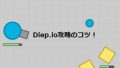Windows11を使っていると、デスクトップの背景画像をデフォルト設定にしているとき、「この写真についての詳しい情報」というメニューアイコンが勝手に表示されることがあります。ここでは、その消し方・非表示にする方法を解説します。
勝手に出てくる「この写真についての詳しい情報」
Windows11では、デスクトップの背景をデフォルトのままにしていると、アップデートなどで勝手に風景画に変わり、右上に「この写真についての詳しい情報」というショートカットに似たアイコンが表示されます。
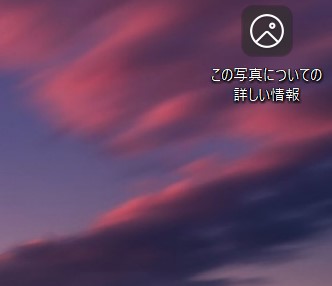
これは勝手に追加されるものでもり、うっとうしく、消したいと思う人も多いでしょう。
しかしこのアイコンですが、ごみ箱に移動しようとしてもなぜか弾かれるので、ジワります。
また、タスクバーに移動しようとしても移動できないというバツ印が出てくるのでできません。
幸い、消すのは簡単です。ここでは、いくつかの方法を解説します。
「この写真についての詳しい情報」を消す方法2つ!
「この写真についての詳しい情報」は、右クリックからでてくる設定から消すことができます。
設定で背景を「スライドショー」にする
まず、デスクトップ上で右クリックをし、設定を開きます。
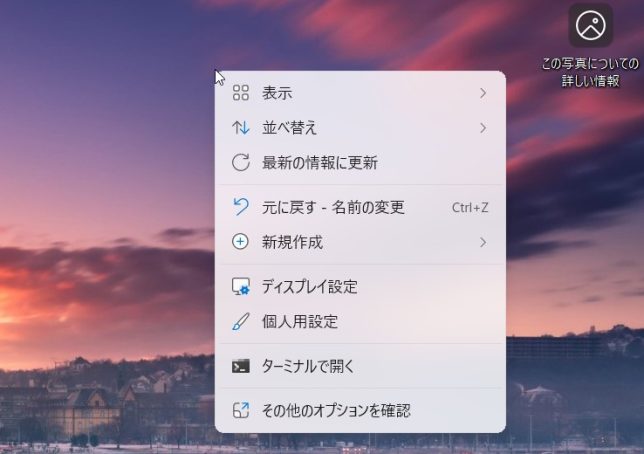
すると、「ディスプレイ情報」と書かれているメニューがあります。
ここを開いて、図のように背景のメニューに写ります。
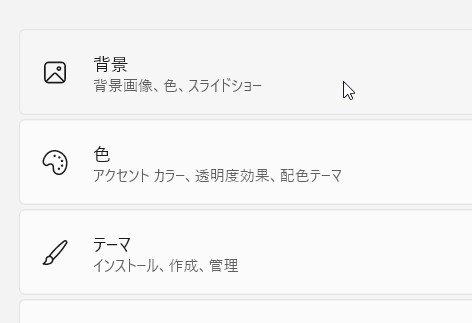
そして背景をカスタマイズの部分を「スライドショー」にします。

そうすると、画像は同一のまま「この写真についての詳しい情報」が消えます。

なお、ここが自動で「Windowsスポットライト」になってしまっていることが「この写真についての詳しい情報」がでてくる原因ですので、再起動や更新などでまた自動で変わってしまうこともあります。
そのときは同じ手順で「スライドショー」に戻しましょう。
デフォルトの画像に変える・自分の好きな画像に変える
画像がデフォルトでも構わないという場合は、背景のメニューにある背景画像の中からデフォルトの一枚絵を選んで、それに変更してしまいましょう。
そうすれば、「この写真についての詳しい情報」もずっと出てくることはありません。
もう一つは、自分の好きな画像を準備して、デスクトップの背景画像を設定することです。
自分で背景画像を設定してその画像が表示されるようにしてしまえば、デフォルト画像と同様にもうこの表示とはおさらばできます。
さらには、お気に入りの画像を自分で用意して背景画像にしたほうが、モチベーションアップにもつながるのでお勧めです。
やり方は簡単で、自分の好きな画像ファイルがあるフォルダを開き、画像ファイルを右クリックして「デスクトップの背景として設定」を押せば、すぐに背景が変わります。
まとめ
- Windows11ではデスクトップの背景画像に関して、アップデートなどの後に「この写真についての詳しい情報」が勝手に出てくることがある。
- このアイコンは背景のカスタマイズの設定をスライドショーに変えれば画像はそのままでアイコンだけ消すことができる。
- そのほかには、背景用の一枚絵をデスクトップにしてしまうことでも消すことができる。
「この写真についての詳しい情報」は邪魔ですが、実際にアイコンをクリックしてみると地理にかんして勉強になることもあります。